Base de conhecimento
GESCOR
Navegue pelas nossas perguntas frequentes, tutoriais e outros recursos de autoajuda para encontrar as respostas que você precisa.
Base de conhecimento
GESCOR
Navegue pelas nossas perguntas frequentes, tutoriais e outros recursos de autoajuda para encontrar as respostas que você precisa.
Manifesto eletrônico de documentos fiscais – MDF-e
O manifesto eletrônico de frete é o documento emitido e armazenado eletronicamente, para vincular os documentos fiscais utilizados na operação e/ou prestação, à unidade de carga utilizada no transporte, cuja validade jurídica é garantida pela assinatura digital do emitente e autorização de uso pela administração tributária da unidade federada do contribuinte.
O MDF-e deverá ser emitido por empresas prestadoras de serviço de transporte para prestações com mais de um conhecimento de transporte ou pelas demais empresas nas operações, cujo transporte seja realizado em veículos próprios, arrendados, ou mediante contratação de transportador autônomo de cargas, com mais de uma nota fiscal.
A finalidade do MDF-e é agilizar o registro em lote de documentos fiscais em trânsito e identificar a unidade de carga utilizada e demais características do transporte.
Este manual tem por objetivo a apresentação das informações necessárias para operacionalizar o MDF-e no sistema GESCOR.
Caso o GESCOR da empresa estiver configurado para a emissão do MDF-e, após a transmissão das notas fiscais a seguinte tela do sistema abrirá. Nesta tela o usuário poderá vincular a nota fiscal emitida a um novo MDF-e.
Tela 1 – Selecionar Manifesto

Caso o usuário deseje emitir o MDF-e depois, poderá abrir a tela de consulta de notas fiscais onde existe a aba denominada Manifesto de Documentos, nessa aba existe o botão INCLUIR onde um MDF-e também pode ser incluso.
Tela 2 – Consulta de Manifestos
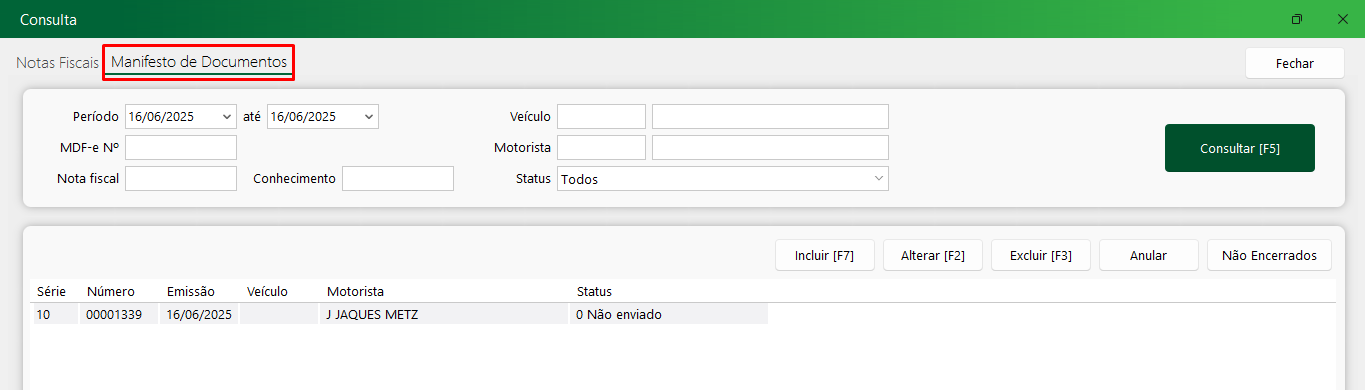
Ao clicar no botão incluir, o sistema abrirá uma nova janela denominada Manifesto de Documentos onde todas as notas fiscais que comportarão esse MDF-e devem ser relacionadas. Também relacionará o veículo do transporte, o motorista responsável, a UF de início, UF fim e o peso bruto total.
Tela 3 – Emissão de Manifesto
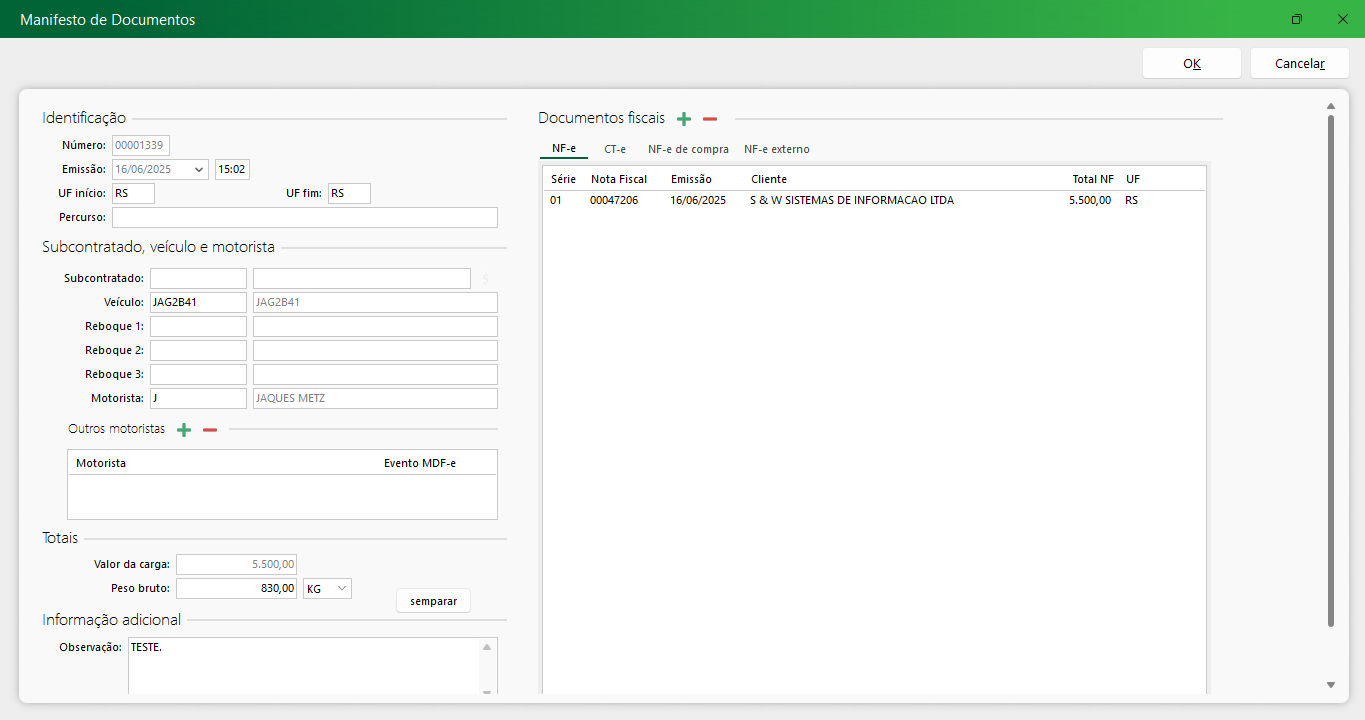
Ao término da emissão do MDF-e, o mesmo precisa ser transmitido para a Sefaz. Conforme opção 1 na tela abaixo, isso habilita o veículo a realizar o transporte das mercadorias referentes às notas fiscais relacionadas.
No momento que o veículo utilizado para o transporte retornar para o local de saída, este mesmo MDF-e precisa ser encerrado (opção 2 da imagem abaixo). Somente após o encerramento do MDF-e é possível emitir um novo utilizando o mesmo veículo.
Tela 4 – Envio de Manifesto para SEFAZ
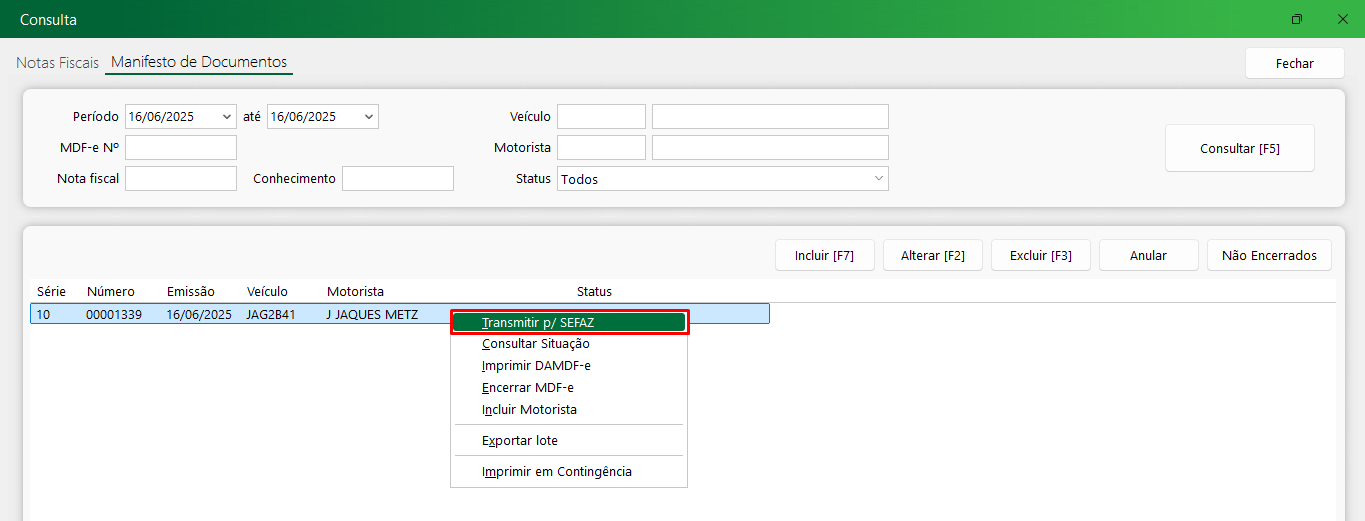
Após a concessão de Autorização de Uso do MDF-e, este não mais pode ser alterado.
O MDF-e deve ser encerrado após o retorno do veículo de transporte. Caso isto não seja feito, o veículo não poderá ser utilizado para a geração de um novo MDF-e.
O emitente poderá solicitar o cancelamento (anular) do MDF-e, desde que não tenha iniciado o transporte, observadas as demais normas da legislação pertinentes, e emitir um novo MDF-e com as correções necessárias. O pedido de cancelamento de um MDF-e deverá ser autorizado pelo Ambiente Autorizador, da mesma forma que foi realizada a emissão de um MDF-e.
Observamos também que, se o MDF-e for encerrado, as NF-e’s e CT-e’s nele contidos não poderão ser cancelados (regra do SEFAZ). Caso isto ocorra e seja necessário refazer o processo de faturamento, dever-se-á proceder com o estorno da NF-e.
DAMDF-e (Documento Auxiliar do Manifesto de Documentos Fiscais Eletrônicos) que será impresso após geração do MDF-e para acompanhar os DANF-e’s e/ou os DACT-e’s:

OBSERVAÇÃO IMPORTANTE: Uma placa aceita ter mais de um MDF-e ativo se estes MDF-e’s possuírem UF’s de entrega diferentes.
Encerrar o Manifesto
Para encerrar o MDF-e basta clicar com o botão direito do mouse em cima do documento e clicar sobre a opção indicada abaixo:
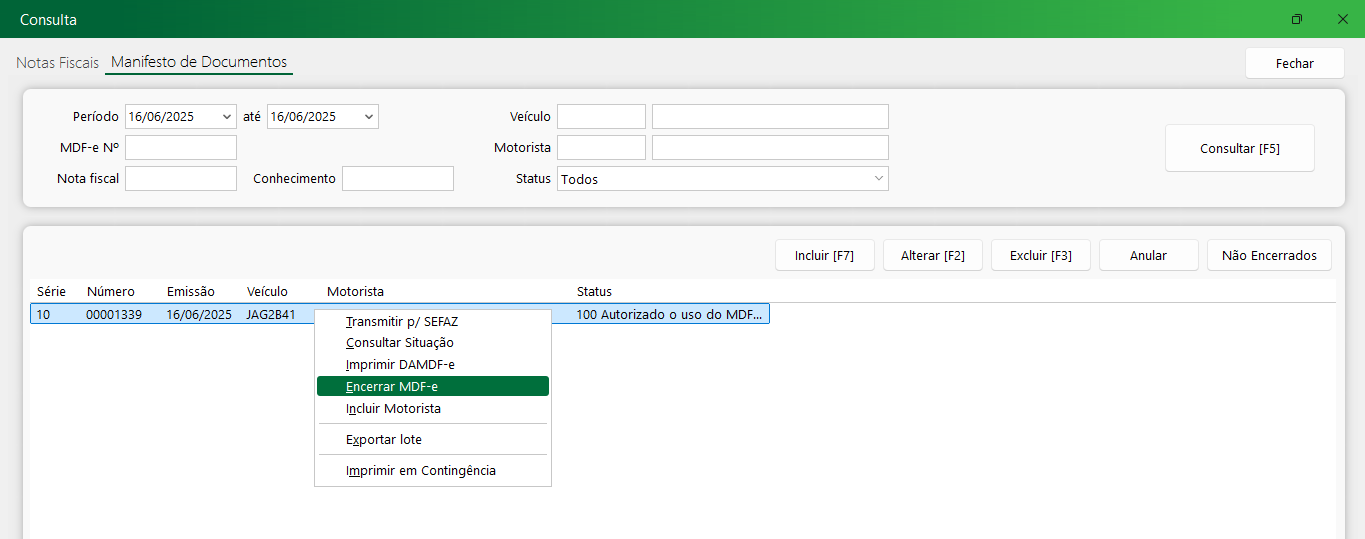
Após isso, uma nova tela se abrirá pedindo que o usuário selecione o motivo do encerramento do MDF-e. 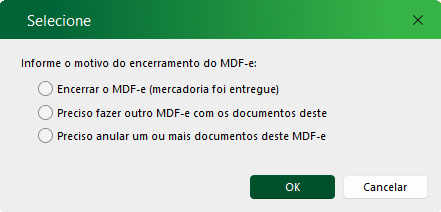
– ‘Encerrar o MDF-e (mercadoria foi entregue)’: selecione este motivo caso a viagem tenha sido encerrada com sucesso e nenhum documento presente no MDF-e precisa ser anulado.
– ‘Preciso fazer outro MDF-e com os documentos deste’: selecione este motivo nos casos em que precisa fazer outro manifesto com as NF-e’s ou CT-e’s que foram previamente utilizados. Em casos em que foram emitidas mais notas durante a viagem.
– ‘Preciso anular um ou mais documentos deste MDF-e’: esta opção irá permitir que os documento mencionados no MDF-e sejam anulados, opção que não será possível caso seja escolhido outro motivo de encerramento.
Caso o usuário tente transmitir o manifesto e tenho o retorno “Rejeição 686: Existe MDF-e não encerrado há mais de 30 dias para o emitente”. O GESCOR tem uma ferramenta para auxiliar o na busca pelo manifesto não encerrado. Basta clicar no botão destaca abaixo: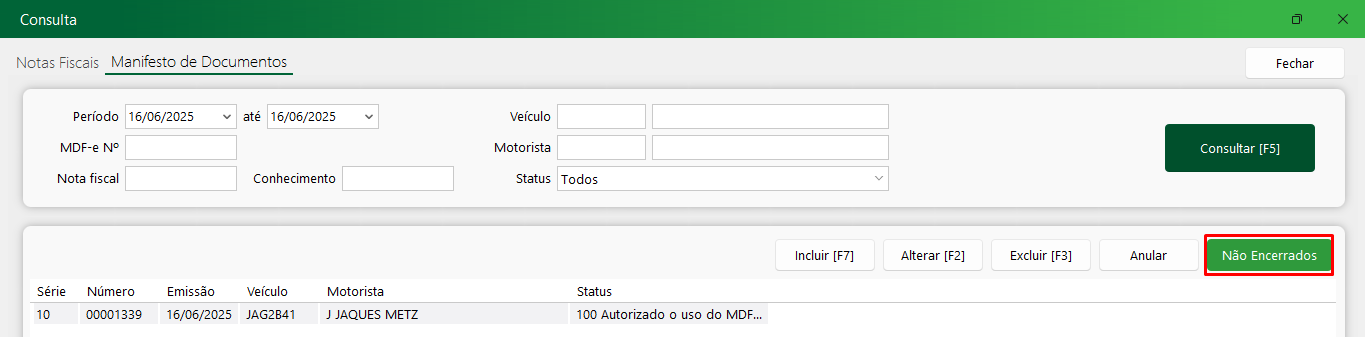
Ao clicar nesse botão, a tela demonstrada abaixo abre, listando todos os manifestos não encerrados na filial onde está se emitindo o Manifesto.
Nesta tela você deve buscar pela Chave MDF-e que está no campo Status do Manifesto Rejeitado. 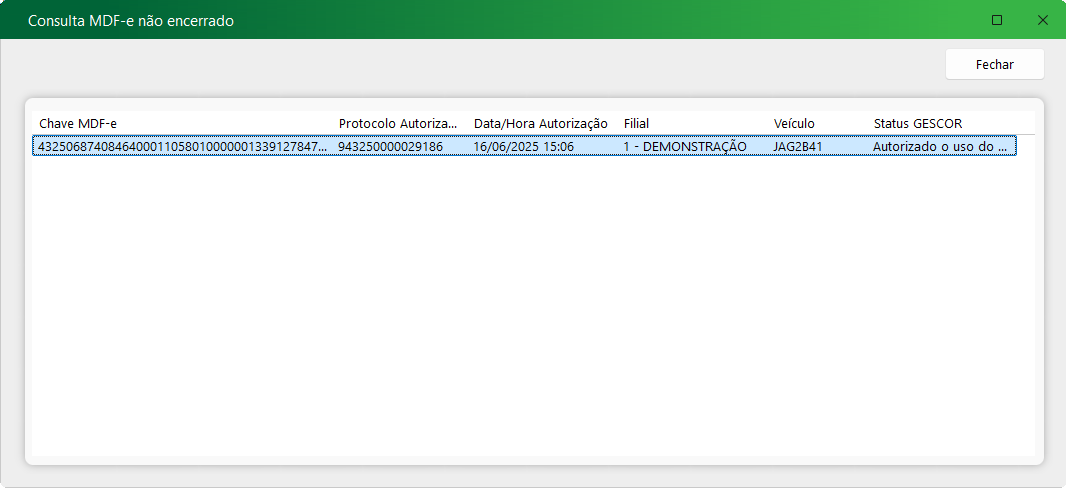
Clicar com o botão direito do mouse sobre o manifesto e clicar em encerrar.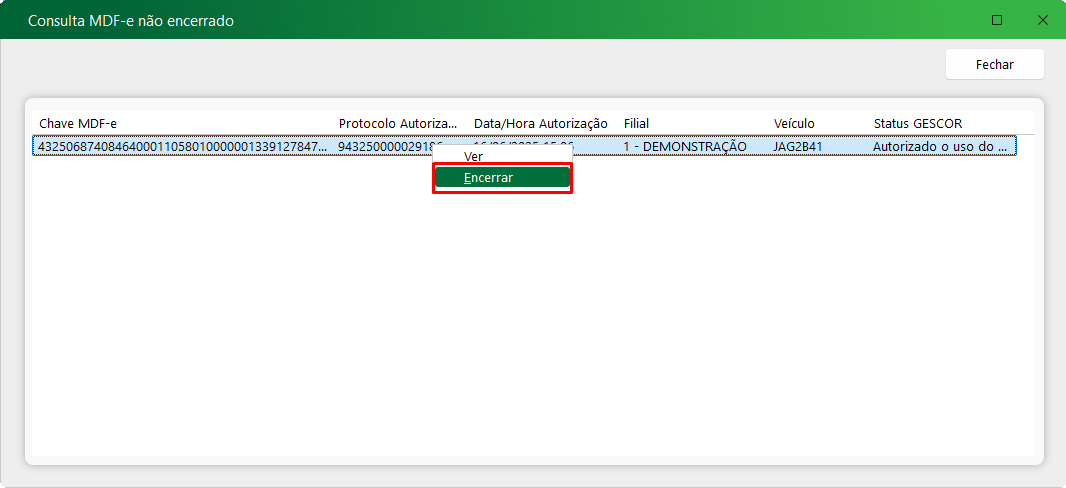
A seguir, basta informar os dados destacados abaixo referente ao manifesto que está sendo encerrado e clicar em OK.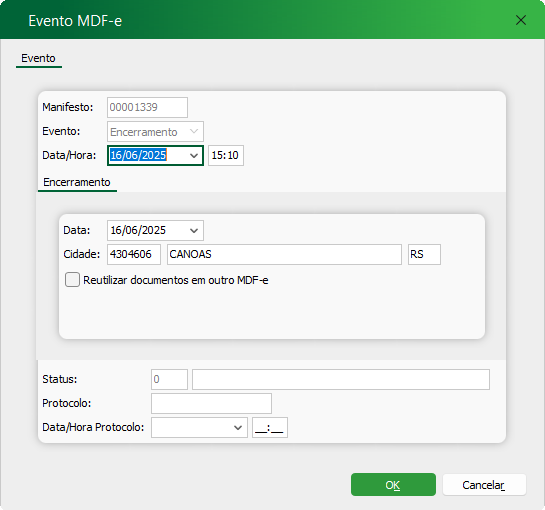
Após esse processo de encerramento, o manifesto que estava com o status de rejeitado poderá ser transmitido novamente e será autorizado.
Vídeo compacto com áudio:
Ainda tem dúvidas? Nós estamos aqui para ajudar!
Solicite auxílio da nossa equipe de suporte abrindo um atendimento. Estamos aqui para ajudar você!
Ainda tem dúvidas? Nós estamos aqui para ajudar!
Solicite auxílio da nossa equipe de suporte abrindo um atendimento. Estamos aqui para ajudar você!

